
Wunschzustellung Shopware Plugin
Dokumentation¶
ab Plugin Version: 1.7.8
Shopversion: Shopware 5.7
- Inhaltsverzeichnis
- Dokumentation
1. Funktionsumfang¶
Dieses Plugin ermöglicht Ihren Kunden einen zeitlich unabhängigen und örtlich flexiblen Empfang von Paketen. Dabei integriert das Plugin die Suche nach Packstationen und Filialen (in Deutschland) in Ihren Shop und ermöglicht Ihren Kunden Pakete wann und wo Sie möchten zu empfangen.
Folgende Services bietet das DHL Wunschzustellung Plugin:
- Suche nach Filialen und Packstationen : NEU - Radius der Standortsuche einstellbar, was für mehr/weniger Ergebnisse sorgt - wir empfehlen den Wert 5000
- Angabe eines Liefertags
- Angabe eines Ablageorts oder eines Nachbars
2. Support¶
Der First-Level-Support wird von DHL und der Second-Level-Support von mediaopt übernommen. Daher bitten wir Sie, Ihre Support-Anfrage an DHL zu richten. Nutzen Sie dafür die folgende E-Mail-Adresse: shopsoftware@deutschepost.de.
3. Installation¶
Sichern Sie die Daten Ihres Shops. Sollten Sie Bedenken bezüglich der Installation des Plugins haben, lassen Sie diese von fachkundigem Personal vornehmen; gerne unterstützen wir Sie dabei. Dieses Plugin wurde für Shopware 5.2 entwickelt.
Folgen Sie der Anleitung für einen problemlosen Betrieb. Sollte es Unklarheiten in den Installationsanweisungen geben, freuen wir uns über Ihr Feedback (support@mediaopt.de).
3.1 Plugin Installation¶
Testen Sie das Plugin in Ihrer Testumgebung. Vor der Installation neuer Plugins in einem Produktivsystem empfielt sich ein Backup der Datenbank und des Onlineshops.
Sollte Sie Bedenken bezüglich der Installation des Plugins haben, lassen Sie diese von fachkundigem Personal vornehmen, gerne unterstützen wir Sie dabei. Folgen Sie der Anleitung für einen problemlosen Betrieb. Sollte es Unklarheiten in den Installationsanweisungen geben, freuen wir uns über Ihr Feedback (support@mediaopt.de).
- Entpacken Sie die ZIP-Datei.
- Stellen Sie eine Verbindung z.B. via FTP zu Ihrem Webserver her.
- Kopieren Sie das Verzeichnis Backend in das Verzeichnis engine\Shopware\Plugins\Community.
- Alternativ können Sie die ZIP-Datei über den Plugin Manager im Shopware Backend hochladen (Einstellungen
> Plugin Manager> Installiert > Plugin hinzufügen).
Oder
Loggen Sie sich im Shopware Backend ein und öffnen Sie den Plugin Manager (Einstellungen -> Plugin Manager). Unter Installiert können Sie das Plugin hochladen, indem Sie auf den Button Plugin hochladen klicken. Wählen Sie anschließend die Zip-Datei, die Sie hochladen wollen und klicken Sie auf Plugin hochladen. Klicken Sie auf das Bleistift-Zeichen und dann auf Installieren, um die Installation zu starten.
Oder
Sie kaufen das Plugin über den Shopware Store.
3.2 Plugin aktivieren¶
Aktivieren Sie das Plugin über den Shopware Plugin Manager.

3.4 Eintragen des API-Schlüssels für Google Maps¶
Siehe Standortsuche Google Maps API
Um DHL-Standorte sehen zu können, brauchen Sie jetzt auch eine DHL Location API: https://developer.dhl.com/api-reference/location-finder#get-started-section/overview
Bitte folgen Sie der Anweisung für die Erstellung einer DHL Location App auf diesem Portal. DHL Standortsuche Passwort = API Key für die erstellte App.
4. Konfiguration¶
Die Angabe der DHL Kundennummer (EKP) ist erforderlich, um das DHL-Wunschzustellung gemäß den Gegebenheiten in Ihrer Region anbieten zu können.
So Sie Subshops verwenden, können Sie das DHL-Wunschzustellung Plugin in den einzelnen Subshops separat konfigurieren bzw. in der ersten Zeile der Konfiguration für den jeweiligen Shop (de)aktivieren.
Die Anzeige des DHL-Logos im Store-Frontend ist optional.
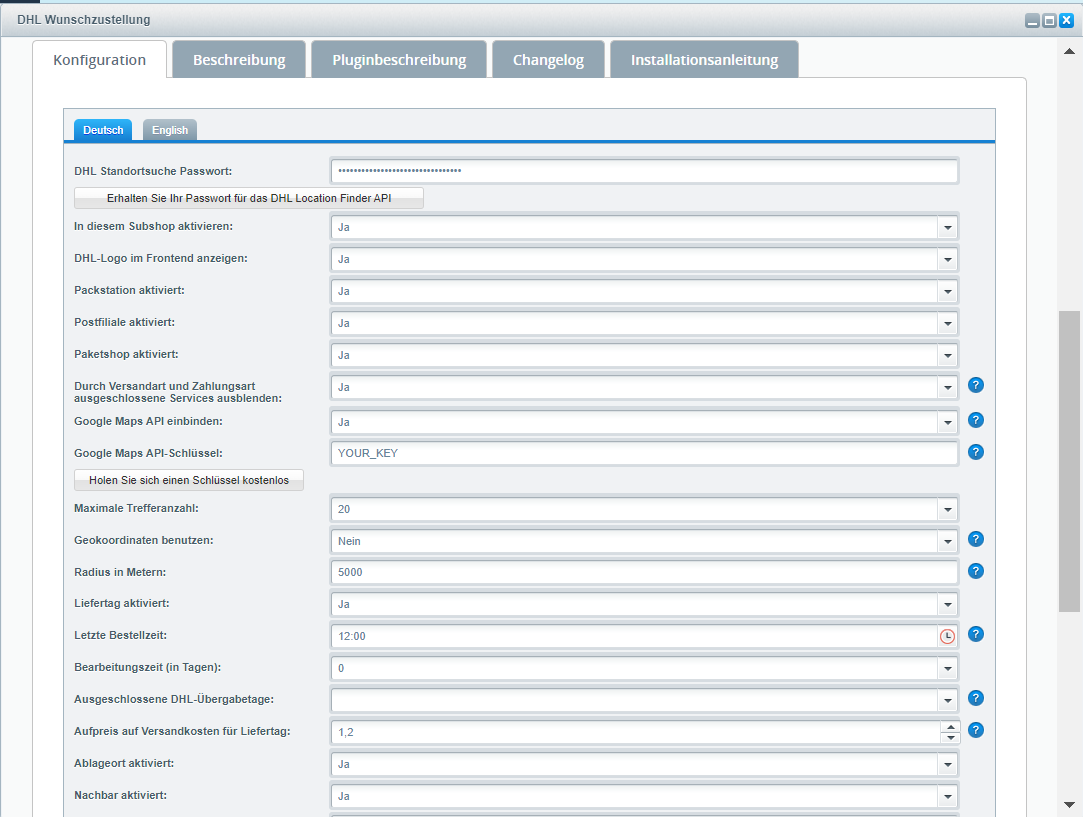
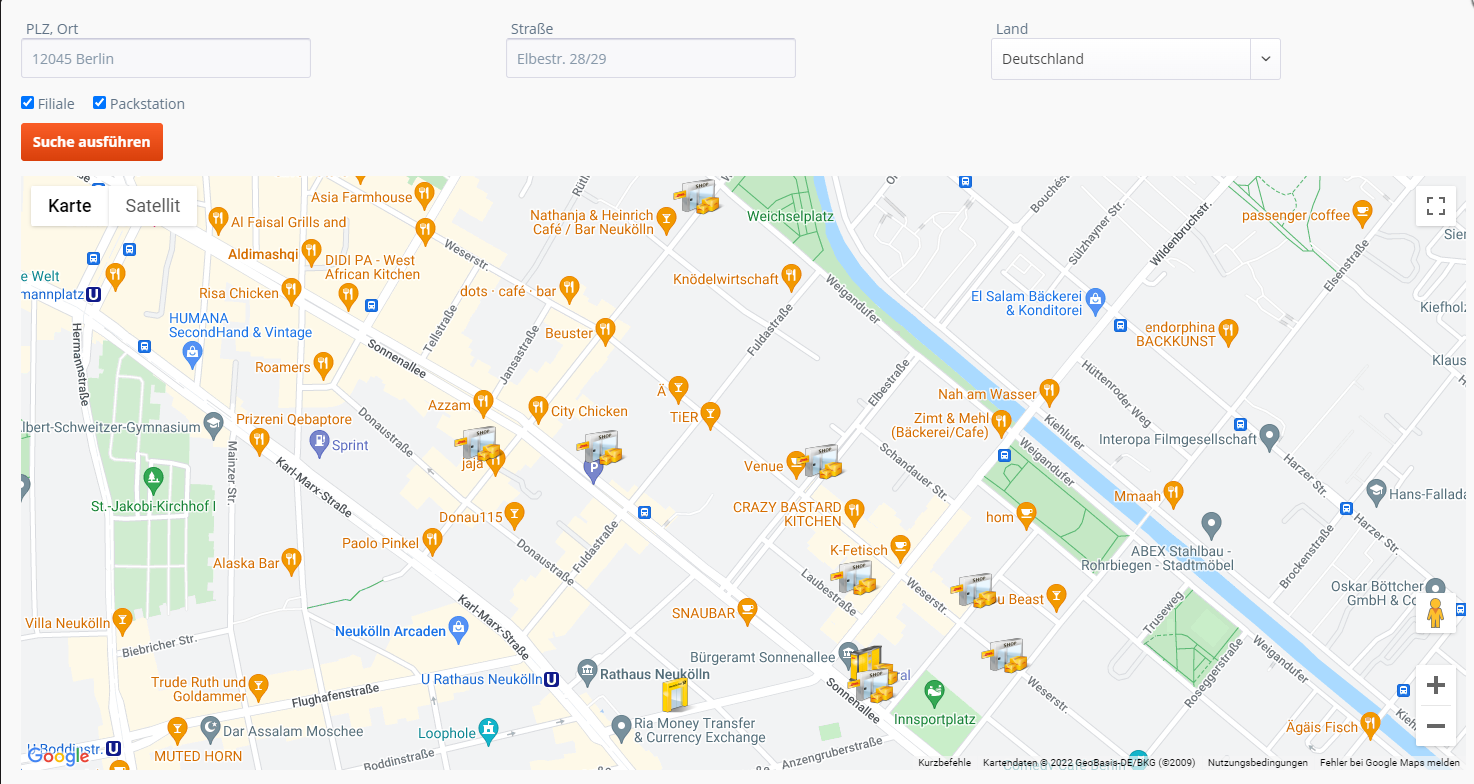 ¶
¶
4.1 Standortsuche / Google Maps API¶
- Maximale Trefferanzahl: Hier können Sie die maximale Anzahl an Treffern eines Suchergebnisses auswählen.
- Radius in Metern: Radius der DHL Standortsuche, um mehr oder weniger Ergebnisse zu bekommen - wir empfehlen den Wert 5000.
- API-Schlüssel: Dieses Plugin nutzt Google Maps um die Suchergebnisse darzustellen. Daher ist es erforderlich, einen API-Schlüssel für Google Maps zu erzeugen und diesen in der Plugin-Konfiguration einzutragen. Weitere Informationen zur Erzeugung eines solchen Schlüssels finden Sie unter dem folgenden Link: https://developers.google.com/maps/documentation/javascript/get-api-key?hl=de#key
Außerdem muss, da dieses Plugin für Packstationen und Filialen vorgesehen ist, eine Lieferung nach Deutschland möglich sein. - Bitte beachten: Filiale umfasst in der Standortsuche aus der Sicht des Nutzers im Frontend sowohl Postfilialen als auch Paketshops.
- Sollten Sie in Ihrem Shop weitere Plugins verwenden, welche mit Google Maps arbeiten, können Sie die Google Map API-Verwendung in der Plugin-Konfiguration aktivieren/deaktivieren.
Um DHL-Standorte sehen zu können, brauchen Sie jetzt auch eine DHL Location API: https://developer.dhl.com/api-reference/location-finder#get-started-section/overview
Bitte folgen Sie der Anweisung für die Erstellung einer DHL Location App auf diesem Portal. DHL Standortsuche Passwort = API Key für die erstellte App.
Bitte beachten Sie: Unter Einstellungen/Grundeinstellungen/Storefront/Anmeldung-Registierung muss "Adresszusatzzeile 1 anzeigen" auf "nein" gesetzt sein.
4.2 Wunschzustellung¶

Die DHL-Services umfassen Liefertag, Ablageort, Nachbar. Hier können Angaben zu Uhrzeiten und Aufpreisen gemacht werden.
4.3 Berechnung angezeigter Liefertage im Frontend
Der Liefertag liegt zum Zeitpunkt der physischen Übergabe der Sendung an DHL mindestens zwei und maximal 6 Werktage in der Zukunft und darf kein Sonn- oder Feiertag sein.
Cut-off time
Die Cut-off time bestimmt den Zeitpunkt, zu dem eine Sendung noch am selben Tag physisch bei DHL eingeliefert resp. von DHL abgeholt werden kann. Wurde die Cut-off time zum Zeitpunkt der Bestellung im Shop überschritten, wird dieser Tag bei der Berechnung des ersten möglichen Liefertages nicht berücksichtigt. Der frühstmögliche angezeigte Liefertag im Frontend ist somit vor der Cut-off time der Bestelltag + zwei Werktage, nach der Cut-off time der Bestelltag + drei Werktage.
Bearbeitungszeit
Wurde im Backend eine Bearbeitungszeit (preparation time for deliveries) zwischen einem und drei Werktagen eingestellt, verschiebt sich der Tag der physischen Übergabe an DHL um die Anzahl der hier konfigurierten Werktage. Von diesem Übergabetag ausgehend liegen die im Frontend angezeigten Werktage mindestens zwei und maximal 6 Werktage in der Zukunft. Die Voreinstellung der Bearbeitungszeit ist 0.
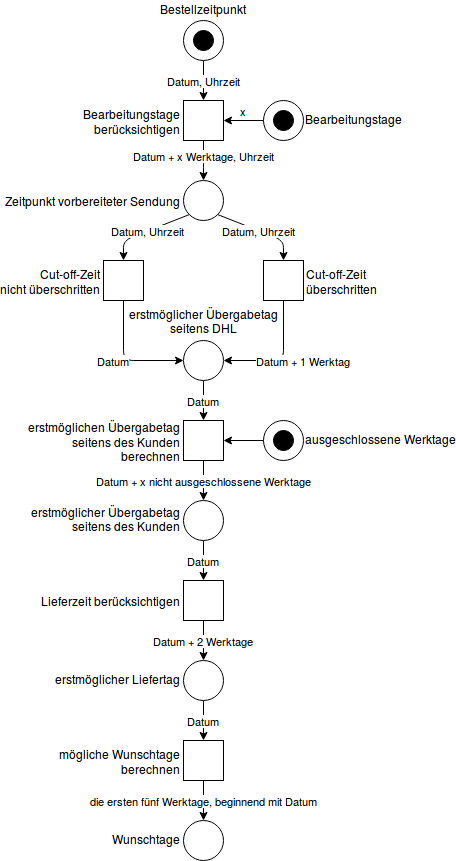
Ausgeschlossene Tage zur physischen Übergabe an DHL
Im Backend besteht die Möglichkeit, standardmäßig bestimmte Wochentage für die physische Übergabe des Pakets an DHL auszuschließen, falls beispielsweise samstags nie eine Abholung oder Einlieferung stattfindet. An den optional auszuwählenden Werktagen findet also (zusätzlich zu Sonn- und Feiertagen) keine Übergabe von Paketen an DHL statt. Diese Angabe wird in die Berechnung der angezeigten Liefertage im Frontend einbezogen.
Lieferzeit
Die zu den Artikeln in Shopware hinterlegte Lieferzeit findet keinen Eingang in die Berechnung des frühestmöglichen Liefertages. Besonders hohe Lieferzeiten können jedoch bewirken, dass die Liefertag-Option nicht angeboten werden kann.
Werktage
Als Werktage gelten die Tage von Montag bis Samstag, Sonntage und bundesweite Feiertage werden bei der Bearbeitungszeit und der Berechnung möglicher Liefertage übersprungen.
Frontend
Die Darstellung im Frontend beginnt mit dem ersten möglichen Liefertag und umfasst die darauffolgenden vier Tage; Sonn- und Feiertage werden hier nicht angezeigt.
4.4 Absenderdaten für CSV-Export¶
Hier können Sie die Absenderdaten für den CSV-Export aus Ihrem System eintragen. Die Sendungsdaten können Sie zur Weiterverarbeitung auf dem DHL-Geschäftskundenportal importieren.
4.5 Ausschluss von Versand- und Zahlungsgarten¶
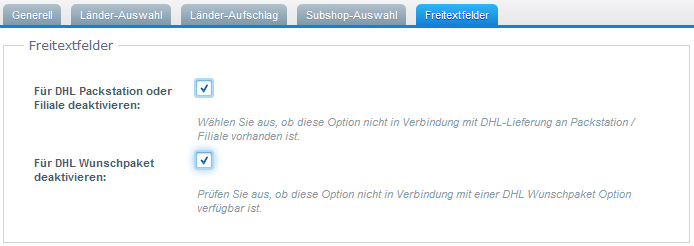
Da eine Sendung an eine Packstation oder Filiale ausschließlich durch DHL zugestellt werden kann, lassen sich Versandarten separat ausschließen.
Bei der Lieferung an ein Packstation oder Filiale stehen auch nicht alle Zahlungsmöglichkeiten zur Verfügung, daher lassen sich Zahlungsarten ebenfalls in Kombination mit DHL deaktivieren.
Dafür gehen Sie bitte im Backend auf Einstellungen -> Versandkosten resp. Zahlungsarten -> editieren eine gewählte und haken dann im Reiter Freitextfelder "Für DHL Packstation oder Filiale deaktivieren" das Kontrollkästchen ab.
Darüber hinaus existiert die Möglichkeit, für Versand- und Zahlungsarten die DHL-Box zu mit den Wunschzustellung-Services deaktivieren.
So können Sie vermeiden, dass beispielsweise Zahlung per Nachnahme oder andere Versanddienste vom Kunden gewählt werden können, welche für den Einsatz der DHL-Features wie z.B. Nachbar nicht geeignet sind.
Achtung: Das amazon pay Shopware-Plugin greitft in das Lieferadressmanagement des Checkouts ein, so dass beide DHL-Optionen für diese Zahlungsmethode deaktiviert werden sollten.
- (Configuration -> Payment methods -> "choose Amazon" -> Free-text fields -> Check all checkboxes)
- (Configuration -> Shipping costs -> "choose Amazon" -> Free-text fields -> Check all checkboxes)
4.6 Separate Deaktivierbarkeit der DHL-Services¶
Alle DHL-Services lassen sich in der Pluginkonfiguration einzeln aktivieren resp. deaktivieren.
4.7 Logging¶
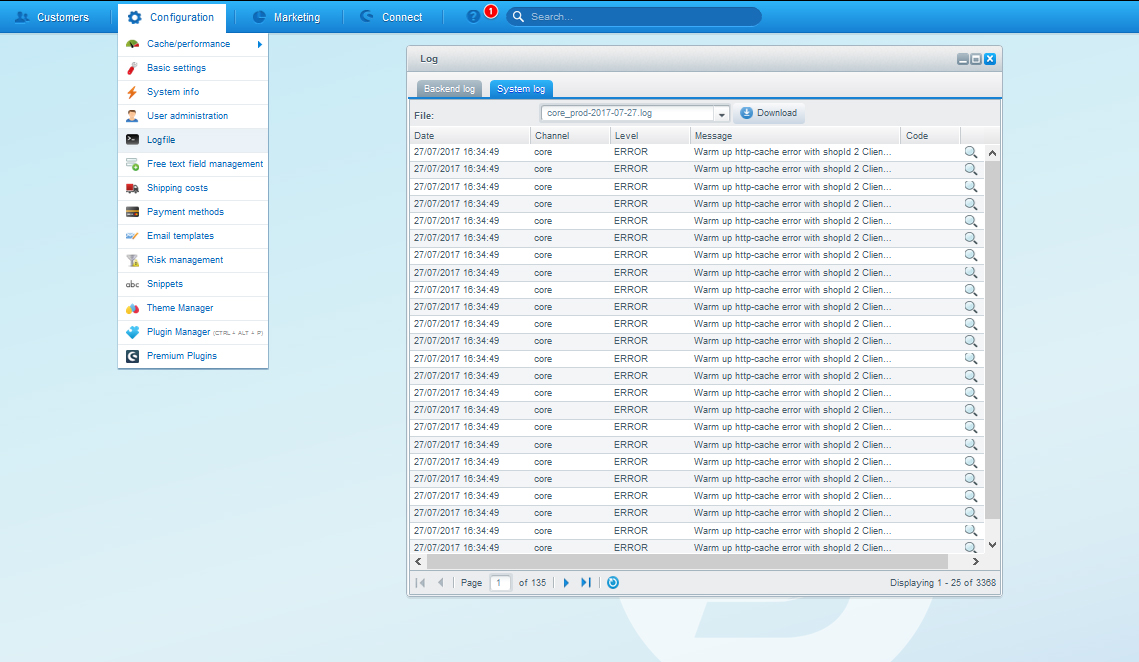
Jeder auftretende Fehler wird in Logdateien protokolliert (Loglevel: ERROR). Falls sie zusätzliche Informationen benötigen, können Sie das Loglevel INFO wählen. Für die Fehlerbehebung empfiehlt sich das Loglevel DEBUG anzuheben.
Die Logdateien können Sie unter dem Haupt-Menüpunkt Konfiguration herunterladen.
5. Betrieb¶
5.1 Editierbarkeit der DHL-Versandoptionen im Backend¶
Die DHL-Versandadressen sind im Backend aktuell nicht editierbar, mögliche Versandkostenveränderungen (Storno eines Wunschservices) können im Plugin nicht storniert werden.
Ein überarbeitetes Handling ist für 2018 vorgesehen
5.2 Tracking¶
Bitte beachten Sie, dass das Plugin zu Reportingzwecken ein Tracking-Pixel enthält.
Das Pixel trackt die Shop-URL und zählt die gebuchten Wunschzustellung-Services.
Hiermit werden keine personenbezogenen und personenbeziehbare Daten erhoben oder verarbeitet.
Wenn Sie das Tracking deaktivieren möchten, suchen Sie im Plugin-Verzeichnis nach Subscriber/PaymentSubscriber.
Ändern Sie die Methode showTrackingCode() dahingehend ab, dass sie immer false zurückgibt, indem Sie in der ersten Zeile der Methode 'return false;' eintragen.
5.3 DHL Adapter¶
Mit dem DHL Adapter Plugin können Versand- und Retourenetiketten im Shopware Backend erstellt werden. Dabei verbindet der DHL Adapter den Online Shop direkt mit dem DHL Geschäftskundenportal. Daten, die der Kunde eingibt werden automatisch vom DHL Adapter übernommen (ab Version 4.6.0). Hier geht es zum DHL Adapter
6. Datenschutz-Grundverordnung (EU-DSGVO)¶
Im Rahmnen der Erfassung der Lieferadresse speichert das Wunschzustellung-Plugin personenbezogene Daten (Anschrift des Nachbarn oder den Ablageort) in Freitextfeldern an der jeweiligen Bestellung.
Im Frontend wird vom Eingabefeld Nachbar zum Standardshopware-Datenschutztext verlinkt, ggf. ist dort eine Ergänzung erforderlich.